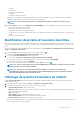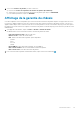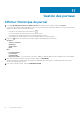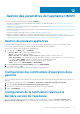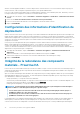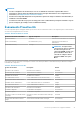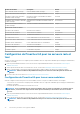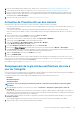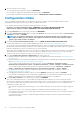Users Guide
3. Créez un profil d’identification de châssis pour le châssis associé. Voir la section Création d’un profil d’identification de châssis.
4. Vérifiez que l'inventaire du châssis s'est terminé avec succès. Voir la section Affichage de la tâche d’inventaire du châssis.
5. Lancez le contrôleur CMC ou OME-Modular et vérifiez que la destination d’interruption du châssis est définie sur l’adresse IP de
l’appliance OMIVV. Pour plus d’informations sur la configuration des interruptions, voir le Guide d’utilisation du CMC et de OME-
Modular disponible sur dell.com/support.
6. Activez Proactive HA sur un cluster. Voir Activation de Proactive HA sur un cluster.
Activation de Proactive HA sur des clusters
Avant d'activer Proactive HA sur des clusters, assurez-vous que les conditions suivantes sont remplies :
• Un cluster dont les fonctions DRS sont activées est créé et configuré dans la console vCenter. Pour activer DRS dans un cluster, voir
la documentation VMware.
• Tous les hôtes composant le cluster doivent faire partie d’un profil d’identification d’hôte et être correctement répertoriés.
• Dans le cas d’un serveur modulaire, le châssis correspondant doit être ajouté au profil d’identification du châssis et correctement
répertorié.
1. Dans le vSphere Client, cliquez sur Menu, puis sélectionnez Hôtes et clusters.
Tous les hôtes et clusters s’affichent dans le volet de gauche.
2. Sélectionnez un cluster dans le volet de droite, puis cliquez sur vSphere DRS > MODIFIER.
3. Sélectionnez l’option vSphere DRS, si elle n’est pas déjà sélectionnée.
4. Sélectionnez Configurer > Disponibilité vSphere > Proactive HA > Modifier.
La page Modifier les paramètres de cluster s’affiche.
5. Sur la page Modifier les paramètres de cluster, sélectionnez Proactive HA.
6. Dans la section Échecs et réponses du menu déroulant, sélectionnez le niveau d’automatisation Manuel ou Automatique.
7. Pour la Correction, sélectionnez le mode de quarantaine, le mode de maintenance ou une combinaison des deux modes en fonction
de l'état de gravité (mode Mixte). Voir la documentation VMware pour plus d'informations.
8. Cliquez sur Fournisseurs, puis sélectionnez Dell Inc pour le cluster.
9. Cliquez sur ENREGISTRER.
Après l’activation de Proactive HA sur un cluster, OMIVV initialise les états d’intégrité et de redondance Proactive HA et les envoie à
vCenter. En fonction des notifications de mise à jour de l’intégrité envoyées par OMIVV, le serveur vCenter exécute l’action manuelle ou
automatique que vous avez sélectionnée pour la Correction.
Pour remplacer la gravité existant, voir Remplacement de la gravité des notifications de mise à jour de l’intégrité.
Remplacement de la gravité des notifications de mise à
jour de l’intégrité
Vous pouvez effectuer la configuration de sorte à remplacer la gravité existante des événements Dell Proactive HA de l'hôte Dell EMC et
ses composants par une gravité personnalisée, adaptée à votre environnement.
Les éléments suivants sont les niveaux de gravité qui s'appliquent à chacun des événements Proactive HA :
• Informatif
• Modérément dégradé
• Gravement dégradé
REMARQUE :
Vous ne pouvez pas personnaliser la gravité des composants Proactive HA avec le niveau de gravité
Informatif.
1. Dans OpenManage Integration for Vmware vCenter, cliquez sur Paramètres > Remplacer la gravité pour les alertes de
Proactive HA.
La grille de données affiche tous les événements Proactive HA pris en charge. La grille de données comprend des colonnes pour les
identifiants d’événements, la description de l’événement, le type du composant, la gravité par défaut et le remplacement de la gravité
pour personnaliser la gravité de l’hôte et de ses composants.
2. Pour modifier la gravité d’un hôte ou d’un de ses composants, sélectionnez l’état souhaité dans la liste déroulante sous la colonne
Remplacer la gravité.
Cette stratégie s'applique à tous les hôtes Proactive HA sur tous les serveurs vCenter qui sont enregistrés avec OMIVV.
3. Répétez l’étape 2 pour tous les événements devant être personnalisés.
Gestion des paramètres de l’appliance OMIVV
79